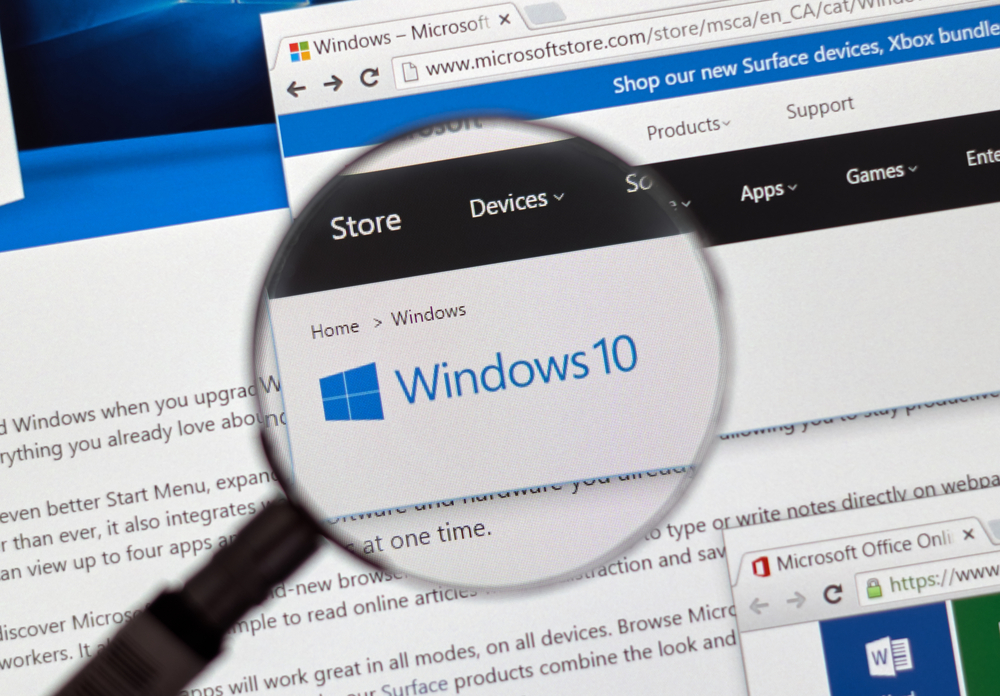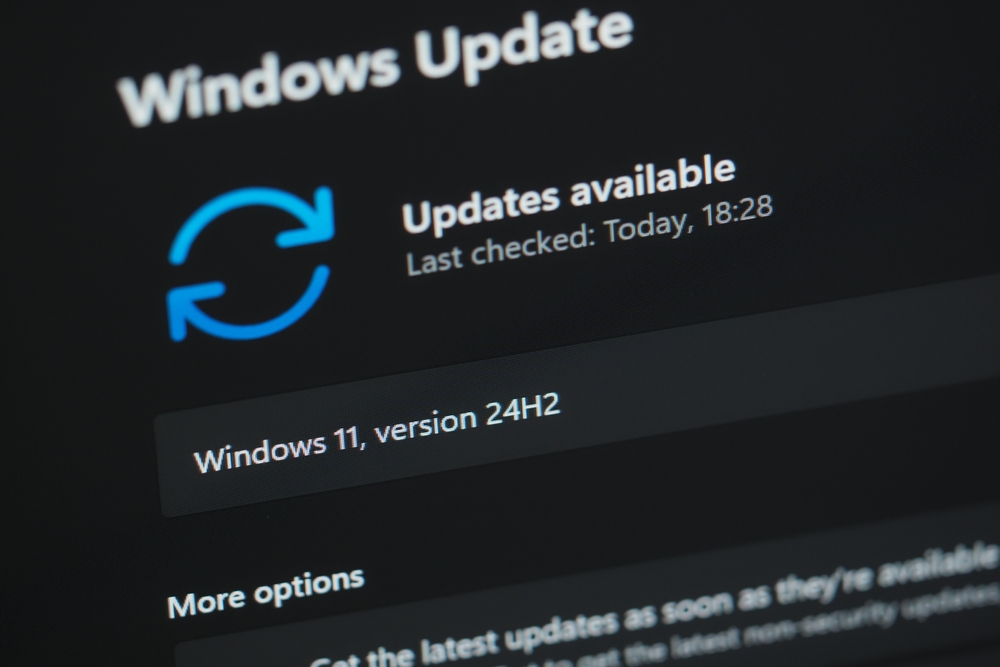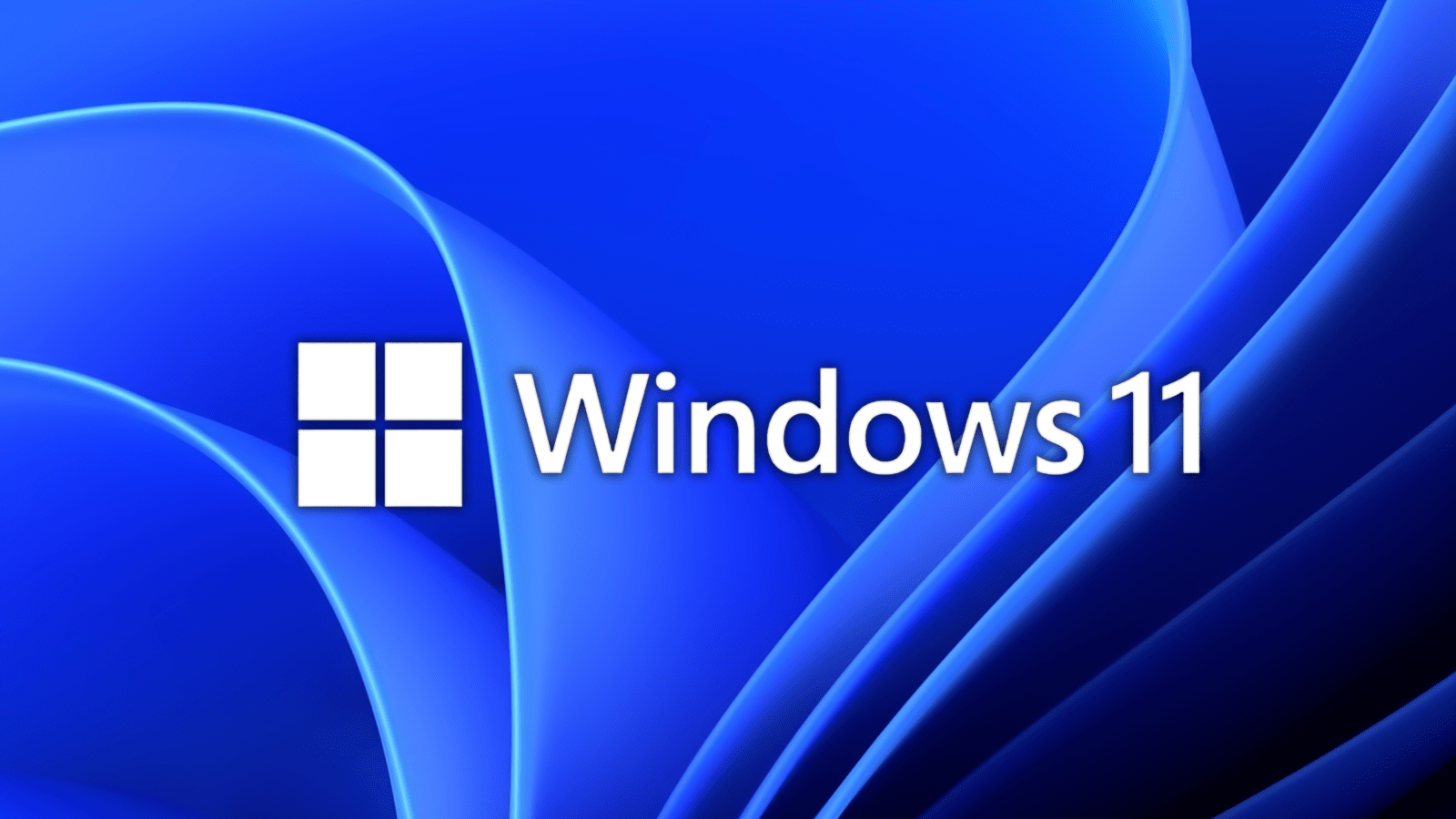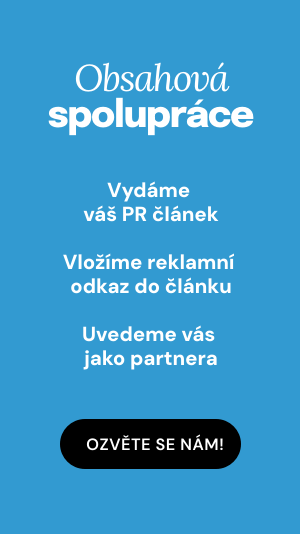Jak vyřešit problém s offline tiskárnou v systému Windows 10/11
Zdroj: Shutterstock
Zkontrolujte základní věci
Jako první doporučujeme samozřejmě zkontrolovat základní prvky, to znamená, zda je tiskárna v zásuvce, zda je připojená k počítači a zda je vůbec zapnutá. Pokud máte bezdrátovou, ujistěte se, že máte zapnutou Wi-Fi popřípadě Bluetooth podle toho, jaký typ připojení tiskárna využívá. Zároveň můžete vyzkoušet na chvíli deaktivovat firewall, který vaši tiskárnu může také blokovat.
Vyzkoušejte restart
Pokud je vše řádně připojené, můžete vyzkoušet starý dobrý trik, a tím je restart. Zkuste tiskárnu i počítač vypnout, vytáhnout ze zásuvky a počkat minutku a následně ji můžete zkusit zase připojit a zapnout.
Režim „Použít tiskárnu offline“
V některých případech může být hlavní příčinou nesprávně nastavený režim, který tiskárna používá. V případě Windows 11 stačí otevřít Start > Nastavení > Bluetooth nebo Tiskárny a skenery. V případě Windows 10 je pak cesta stejná. V kategorii Tiskárny a skenery si vyhledáte svou tiskárnu a otevřete tiskovou frontu. Zde pak naleznete režim, kde se musíte ujistit, že není aktivován režim offline.
Automatická diagnostika
V obou verzích operačního systému Windows máte možnost získat nápovědu a spustit automatickou diagnostiku a nástroj pro odstraňování problémů. Pokud nemůžete diagnostiku nalézt, zkopírujte do prohlížeče následující adresu:
ms-contact-support://smc-to-emerald/Troubleshoot-offline-printer
a ta by vám měla otevřít přímo diagnostiku. Popřípadě můžete vyzkoušet cestu Nastavení > Aktualizace a zabezpečení > Odstraňování problémů > Tiskárna > Spustit poradce při potížích.
Nastavte výchozí tiskárnu
V případě, že máte k počítači připojené několik tiskáren, může být problém v nastavení výchozí tiskárny. Stačí v kategorii Tiskárny a skenery vybrat vaši tiskárnu pravým tlačítkem a vybrat možnost nastavit jako výchozí.
Zkontrolujte tiskovou frontu
Jedním z běžných problémů je také zaplněná tisková fronta. Do té se opět dostanete v kategorii Tiskárny a skenery, kde si u své tiskárny zvolíte možnost Otevřít tiskovou frontu nebo Otevřít frontu. Zde pak vyberte všechny dokumenty ve frontě a zvolte možnost zrušit.
Přeinstalujte tiskárnu
Jde o účinný způsob, jak se zbavit tohoto problému. Stačí přejít opět do kategorie Tiskárny a skenery, vybrat vaši tiskárnu a zvolit možnost odebrat. Následně ve stejné kategorii zvolíte přidat zařízení a dále postupujete dle pokynů v dialogovém okně. Popřípadě můžete zkusit aktualizovat ovladač kliknutím pravého tlačítka myši a zvolením Vlastnosti. Zde pak můžete zvolit možnost aktualizovat ovladač.
Zakázat protokol Simple Network Management Protocol
Poslední možností je deaktivace protokolu Simple Network Management Protocol. Ten můžete deaktivovat v Nastavení > Bluetooth a zařízení > Tiskárny a skenery . Odtud vyberte tiskárnu a kliknutím pravým tlačítkem zobrazte možnost Vlastnosti . Přejděte na kartu Porty a deaktivujte zaškrtávací políčko SNMP. Klepněte na tlačítko Použít a poté na tlačítko OK. Poznámka: SNMP je důležitý pro vzdálená spravovaná zařízení, jako jsou tiskárny. Pokud tato oprava nefunguje, doporučujeme obnovit nastavení.